Page 1
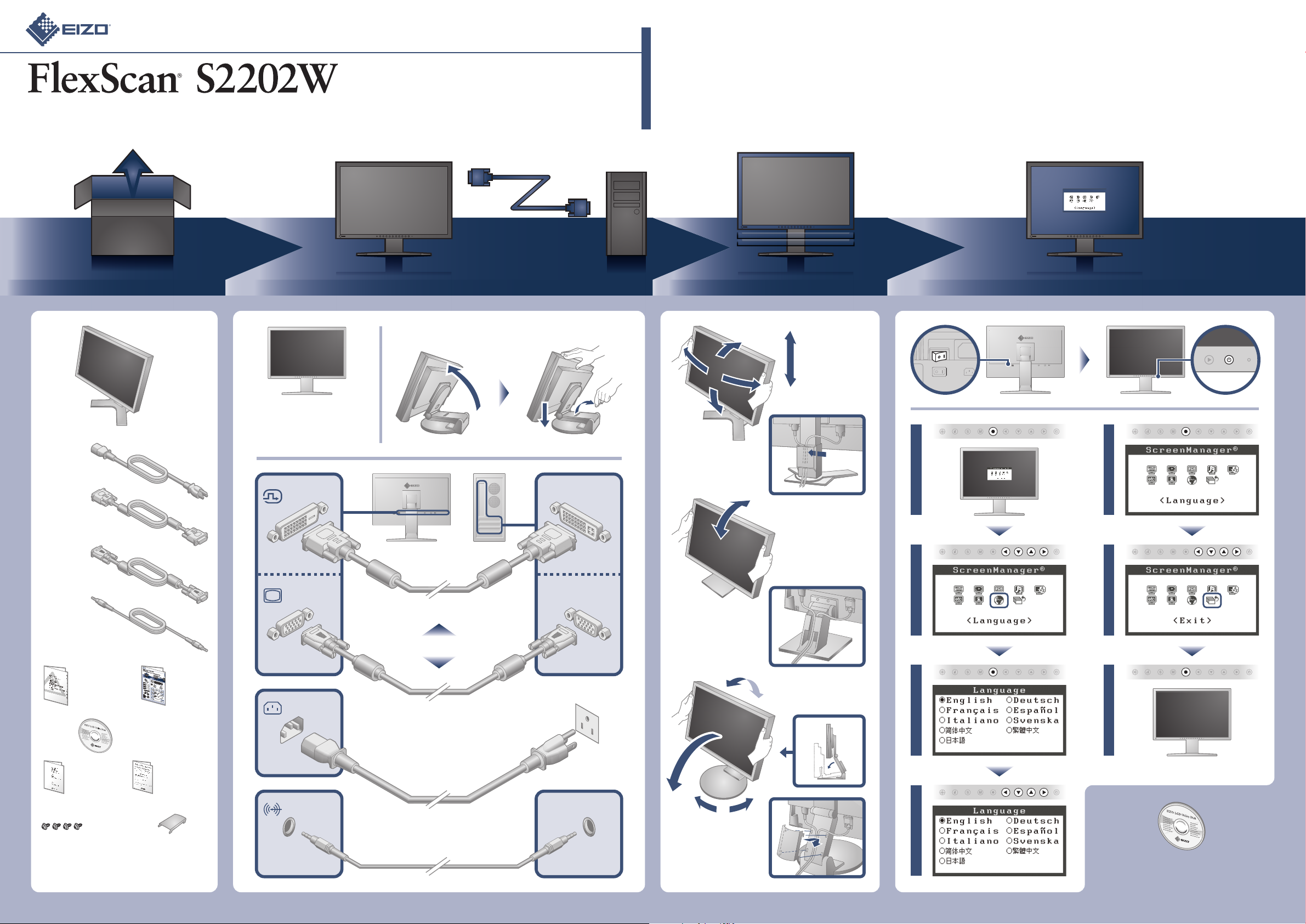
LCD-fargeskjerm
Installasjons-veiledning
Viktig
Les PRECAUTIONS (FORSIKTIGHETSREGLENE), denne Installasjonsveiledningen og Brukerveiledningen som er lagret på CD-ROM-en nøye
for å bli kjent med sikker og eektiv bruk av skjermen. Ta vare på denne veiledningen for fremtidig referanse.
EZ-UP-fot
1680 × 1050
1
Strømkabel
FD-C39
Digital signalkabel
MD-C87
Analog signalkabel
Stereo minijack-kabel
PRECAUTIONS
(FORSIKTIGHETSREGLER)
Skjerm
Setup Guide
(Installasjons-
veiledning)
Når du viser innsignal i
bredformat, kreves det et
grakkort som overholder
VESA CVT-standarden.
Digital tilkobling
Analog tilkobling
eller
FD-C39
MD-C87
3
2
DVI
D-Sub
1
2
3
5
6
7
LIMITED
WARRANTY
(BEGRENSET
GARANTI)
Festeskruer
*Ikke inkludert
sammen med høydejusterbar fot
EIZO LCD Utility Disk
Resirkuleringsinformasjon
4
LYDUTGANG
Kabelholder
*EZ-UP-fot
EIZO LCD verktøys-CD-en
inneholder detaljert informasjon.
Copyright© 2008 EIZO NANAO CORPORATION All rights reserved.
Page 2
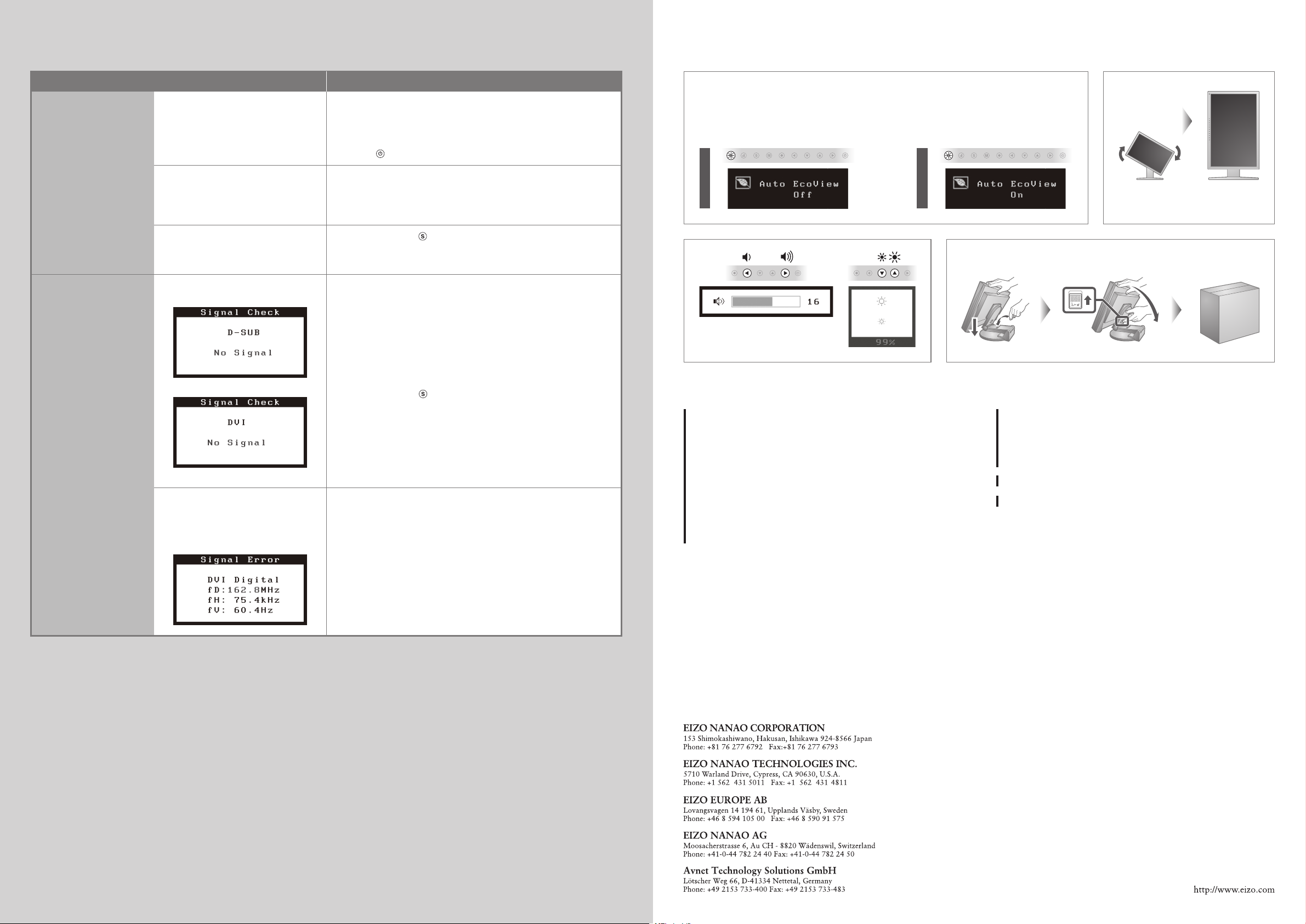
Ikke noe bilde
Hvis det ikke vises noe bilde på skjermen selv etter at følgende tiltak er utført, må du kontakte leverandøren.
Problemer
Ikke noe bilde
Meldningen under vises.
Denne meldingen vises når
innsignalet er feil, selv om
skjermen fungerer.
Strømindikatoren lyser ikke.
Strømindikatoren lyser blått.
Strømindikatoren lyser oransje.
Denne meldingen vises når det ikke er
noe innsignal.
Ved analogt innsignal
Ved digitalt innsignal
Meldingen viser at innsignalet er
utenfor det angitte frekvensområdet.
(Slik signalfrekvens vises i rødt.)
Eksempel:
Mulig årsak og løsning
• Sjekk om strømkabelen er riktig tilkoblet. Hvis problemet
fortsetter, slår du av skjermen og slår den deretter på igjen etter
noen minutter.
• Slå på hovedstrømbryteren.
• Trykk på .
• Still inn hver justerbar verdi for [Brightness (Lysstyrke)], [Contrast
(Kontrast)] eller RGB [Gain (Forsterkning)] til et høyere nivå.
• Når du bruker den lange DVI-kabelen, juster DVI-inngangsnivået
ved hjelp av [DVI Input Level (DVI-inngangsnivå)].
• Bytt innsignal med .
• Bruk musen eller tastaturet.
• Kontroller om PC-en er slått på.
• Meldingen til venstre kan vises fordi noen PC-er ikke sender ut
signalet like at de er slått på.
• Kontroller om PC-en er slått på.
• Kontroller om signalkabelen er ordentlig tilkoblet.
• Bytt innsignal med .
• Når du bruker den lange DVI-kabelen, juster DVI-inngangsnivået
ved hjelp av [DVI Input Level (DVI-inngangsnivå)].
• Sjekk om signalinnstillingen for PCen stemmer overens med
oppløsningen og innstillingene for vertikal frekvens for skjermen.
• Start PCen på nytt.
• Velg en passende visningsmodus ved hjelp av skjermkortets
hjelpeprogram. Du nner mer informasjon i veiledningen for
grakkortet.
fD: Pikselklokke (vises bare ved digitalt innsignal)
fH : Horisontal frekvens
fV : Vertikal frekvens
Auto EcoView Tips
Sensoren foran på skjermen måler lysnivået i rommet og justerer lysnivået på skjermen
automatisk til et komfortabelt nivå med Auto EcoView-funksjonen.
1
Hinweise zur Auswahl des richtigen Schwenkarms für Ihren Monitor
Dieser Monitor ist für Bildschirmarbeitsplätze vorgesehen. Wenn nicht der zum Standardzubehör
gehörigeSchwenkarm verwendet wird, muss statt dessen ein geeigneter anderer Schwenkarm installiert
werden. Bei derAuswahl des Schwenkarms sind die nachstehenden Hinweise zu berücksichtigen:
Der Standfuß muß den nachfolgenden Anforderungen entsprechen:
a) Der Standfuß muß eine ausreichende mechanische Stabilität zur Aufnahme des Gewichtes vom
Bildschirmgerät und des spezizierten Zubehörs besitzen. Das Gewicht des Bildschirmgerätes und
des Zubehörs sind in der zugehörenden Bedienungsanleitung angegeben.
b) Die Befestigung des Standfusses muß derart erfolgen, daß die oberste Zeile der Bildschirmanzeige
nicht höher als die Augenhöhe eines Benutzers in sitzender Position ist.
c) Im Fall eines stehenden Benutzers muß die Befestigung des Bildschirmgerätes derart erfolgen,
daß die Höhe der Bildschirmmitte über dem Boden zwischen 135 – 150 cm beträgt.
d) Der Standfuß muß die Möglichkeit zur Neigung des Bildschirmgerätes besitzen (max. vorwärts: 5°,
min. nach hinten ≥ 5°).
e) Der Standfuß muß die Möglichkeit zur Drehung des Bildschirmgerätes besitzen (max. ±180°). Der
maximale Kraftaufwand dafür muß weniger als 100 N betragen.
f) Der Standfuß muß in der Stellung verharren, in die er manuell bewegt wurde.
g) Der Glanzgrad des Standfusses muß weniger als 20 Glanzeinheiten betragen (seidenmatt).
h) Der Standfuß mit Bildschirmgerät muß bei einer Neigung von bis zu 10° aus der normalen
aufrechten Position kippsicher sein.
2
*Kun høydejusterbart fot og EZ-UP-fot.
EZ-UP-fot
3
2
1
Hinweis zur Ergonomie :
Dieser Monitor erfüllt die Anforderungen an die Ergonomie nach EK1-ITB2000 mit dem Videosignal,
1680 × 1050 Digital Eingang und mindestens 60,0 Hz Bildwiederholfrequenz, non interlaced.
Weiterhin wird aus ergonomischen Gründen empfohlen, die Grundfarbe Blau nicht auf dunklem
Untergrund zu verwenden (schlechte Erkennbarkeit, Augenbelastung bei zu geringem
Zeichenkontrast.)
Übermäßiger Schalldruck von Ohrhörern bzw. Kopfhörern kann einen Hörverlust bewirken.
Eine Einstellung des Equalizers auf Maximalwerte erhöht die Ausgangsspannung am Ohrhörerbzw. Kopfhörerausgang und damit auch den Schalldruckpegel.
„Maschinenlärminformations-Verordnung 3. GPSGV:
Der höchste Schalldruckpegel beträgt 70 dB(A) oder weniger gemäss EN ISO 7779“
[Begrenzung des maximalen Schalldruckpegels am Ohr]
Bildschirmgeräte: Größte Ausgangsspannung 150 mV
4
1st Edition-August, 2008
03V22466A1
(U.M-SUS2202W)
